OBSの設定をいじっているとついゴチャゴチャになってしまったりして、もう直すより始めからやり直した方が早い時ってありますよね。
そんなとき初期化する手順を覚えておくと便利です。
この記事ではOBSの設定を初期化する方法やOBSの設定をバックアップしておく方法を解説します。
¥32,980 (2023/11/12 21:51時点 | Amazon調べ)
OBSを初期化する方法
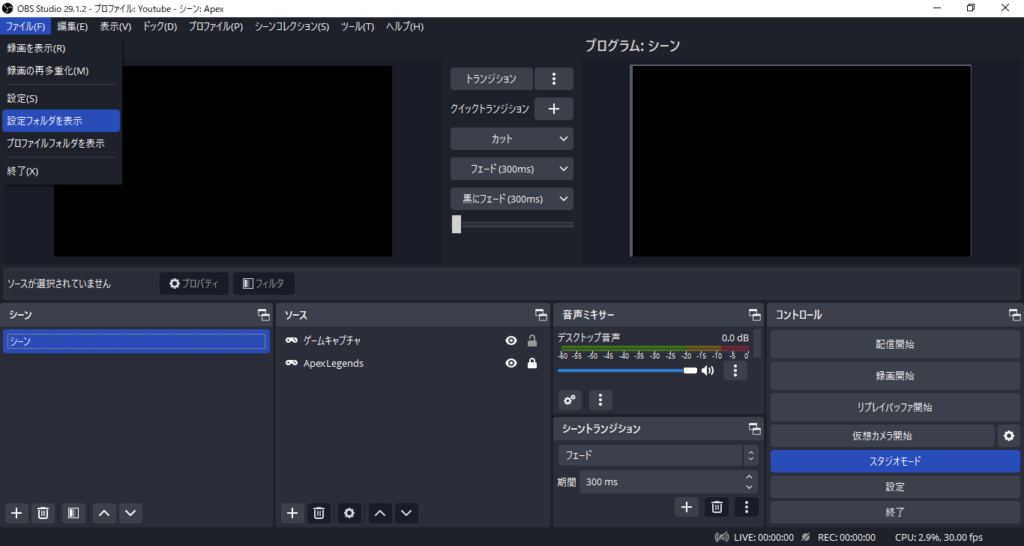
OBSのTOPページ左上「ファイル」→「設定フォルダーを表示」を選択。
OBSのフォルダが表示されたらOBSは閉じておきます。
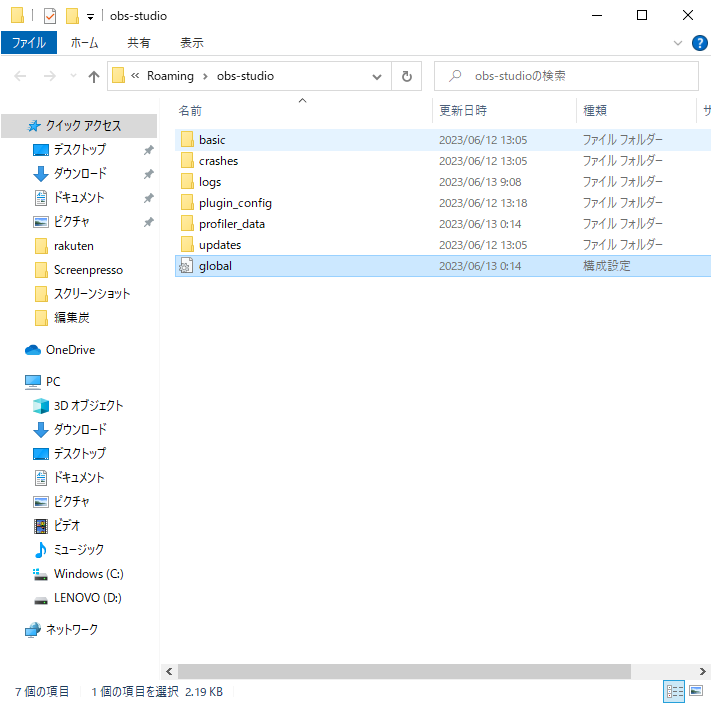
そして、「global.ini」と「basic」のふたつのデータを削除します。これでOBSの設定が初期化されます。
OBSのバックアップの作成方法
OBSの設定が終わったら今度はその設定を保存しておくようにしましょう。
設定を保存しておくことでその設定をすぐ復元できるので、別PCへの引き継ぎも簡単です。
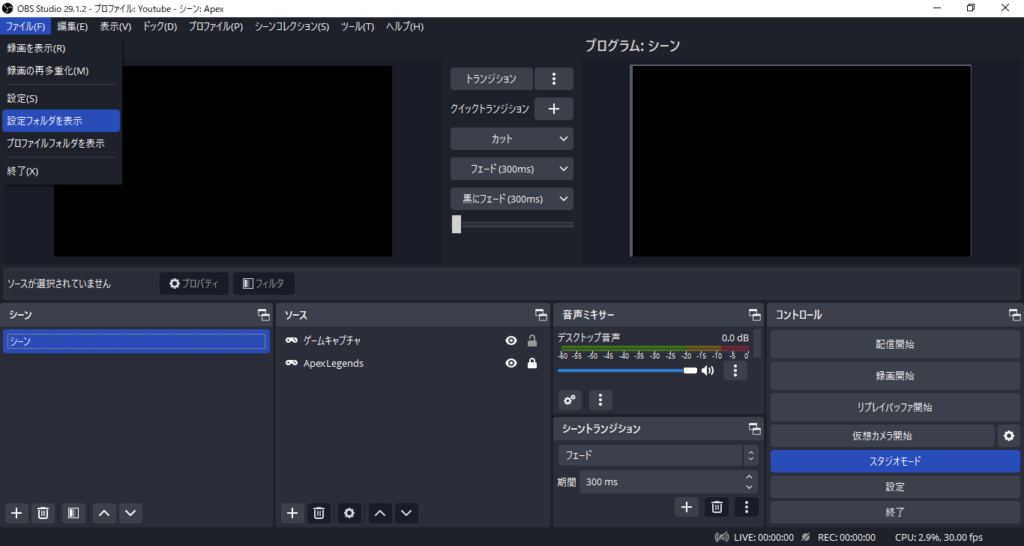
OBSトップページから左上の「ファイル」→「設定フォルダーを表示」を選択します。
OBSのフォルダが表示されるので、「global.ini」と「basic」をコピーしておいてUSB等に保存しておきます。
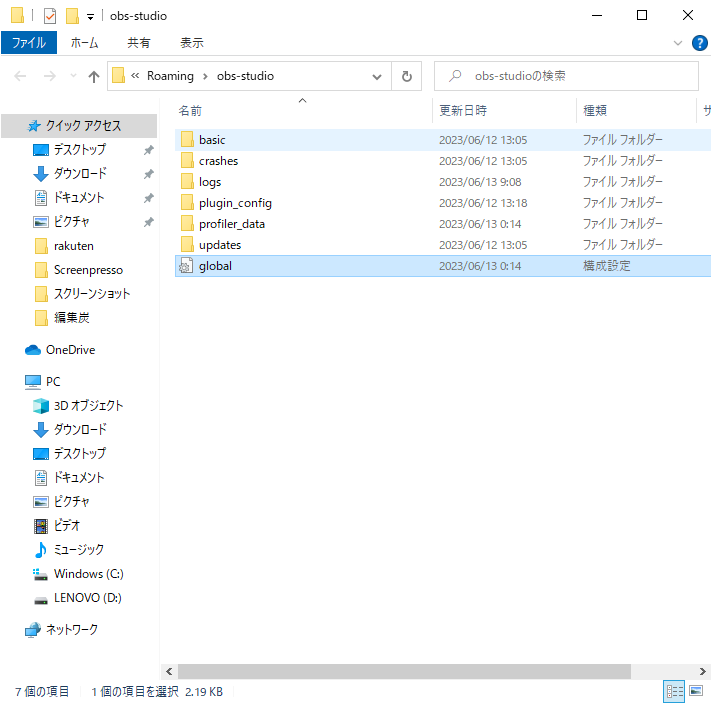
設定の復元方法
設定を復元する際は、OBSフォルダを開き、さきほど保存しておいた「global.ini」と「basic」をペーストします。
そして、「ファイルを置き換える」をクリックして完了です。
OBSフォルダの場所
C:\Users\(ユーザー名)\AppData\Roaming\obs-studio
またはOBSトップページから左上の「ファイル」→「設定フォルダーを表示」を選択し、OBSを閉じる
最後に
一度行った設定をやり直したりするのはとても面倒です。
PCの移行やOBSをアップデートする際はもしもに備えてバックアップを作成しておくようにしましょう。
OBSのオススメの設定について解説した記事はこちら:
¥32,980 (2023/11/12 21:51時点 | Amazon調べ)





コメント